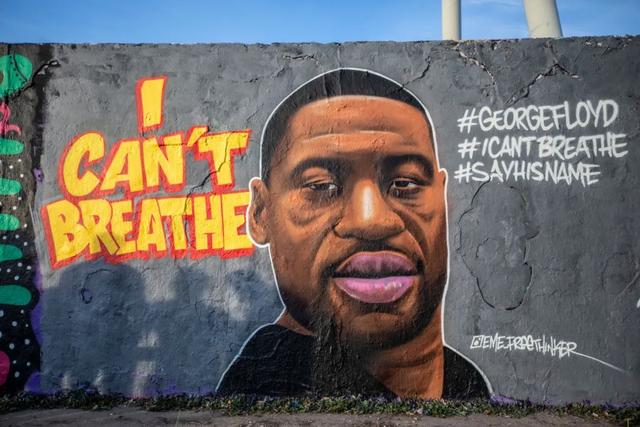电脑如何连接打印机? 如何在电脑上安装打印机

文章插图
如何在电脑上安装打印机(电脑如何连接打印机?)
在工作中,每次都需要复印大量的文档,所以要学会自己使用信息资源丝网打印机 。很多人不会在电脑上安装打印机 。今天,我将教你如何操作它们 。如果您无法安装打印机,请按照下列步骤操作 。
第一步:用USB线连接打印机和电脑,打开桌面的【控制面板】,进入后点击【硬件和声音】,双击【设备和打印机】 。进入打印机和设备页面后,点击左上角的【添加打印机】,弹出窗口后,双击【添加本地打印机】 。
第二步:这里,你需要选择打印机的端口 。一般情况下,端口会显示在打印机上,或者在手册中也有说明 。选择相应的端口后,可以点击【下一步】 。
【电脑如何连接打印机? 如何在电脑上安装打印机】
第三步:勾选说明书或打印机上的【厂商及打印机型号】,在此窗口选择对应的品牌及打印机型号,即可继续下一步 。
第四步:在这里,你只需要输入打印机的名称 。输入完成后,单击Next,打印机安装将开始 。
第五步:打印机安装成功后,不要急着关闭这个信息资源网的窗口 。点击左下角的【打印测试页面】,测试信息资源网络是否正常 。如果能打开并能开始打印,说明安装成功 。如果连接不成功,请检查打印机是否通电,以及安装的打印机型号是否正确 。
打印机就是这么安装的 。如果你还做不到,请赶紧操作 。
推荐阅读
- 月食是如何产生的? 月食形成的原因
- 军棋的规则和走法 军棋的下法
- xd股票如何交易 xd股票是什么意思
- 如何自制泡姜
- 电脑关不了机怎么回事? 为什么关不了机
- 求职|第一学历是专科,最高学历是本科,找工作有用吗?如何填写简历
- 护肤|16~46岁不同年龄的护肤重点在这里!如何做到岁月不留痕!
- 夏季的养生粥 如何做薏米排骨汤粥
- 附睾炎该如何治疗呢
- 电脑开不了机的原因有哪些,怎么解决 电脑启动不了是什么原因